Комбинация клавиш Win+R часто используется в процессе настройки компьютера. Независимо от версии Windows, при нажатии этой комбинации кнопок открывается окно «Выполнить». в которое можно ввести команду и получить доступ к соответсвующей команде опции операционной системы. В случае сбоя системных файлов, комбинация Win+R, может стать единственным «работающим» вариантом запуска тех или иных приложений.
Я предлагаю вашему вниманию список команд с расшифровкой выполняемых ими функций.
Открываемая программа, окно или раздел Команды
Internet Explorer —— iexplore
Paint —— mspaint
Wordpad —— write
Администратор источников данных ODBC —— odbcad32
Администрирование —— control admintools
Архивация и восстановление —— sdclt
Блокнот —— notepad
Брандмауэр Windows —— firewall.cpl
Восстановление системы —— rstrui
Выйти из системы —— logoff
Дата и Время —— timedate.cpl
Дефрагментация диска —— dfrgui
Как с помощью клавиш запустить любую программу на Windows?
Диспетчер авторизации —— azman.msc
Диспетчер задач Windows —— taskmgr
Диспетчер проверки драйверов —— verifier
Диспетчер устройств —— devmgmt.msc
Завершение работы —— shutdown /s
Загрузки —— Downloads
Записки —— StikyNot
Защита БД учетных записей Windows —— syskey
Звук —— mmsys.cpl
Звукозапись —— soundrecorder
Игровые устройства —— joy.cpl
Инициализация оборудования безопасности для TPM —— TpmInit
Калибровка цветов экрана —— dccw
Калькулятор —— calc
Командная строка —— cmd
Компоненты Windows —— OptionalFeatures
Консоль управления (MMC) —— mmc
Конфигурация системы —— msconfig
Локальная политика безопасности —— secpol.msc
Локальные пользователи и группы —— lusrmgr.msc
Мастер загрузки изображений Windows —— wiaacmgr
Мастер создания общих ресурсов —— shrpubw
Мастер установки оборудования —— hdwwiz
Микшер громкости —— sndvol
Монитор ресурсов —— resmon
Настройка Контроля Учетных Записей —— UserAccountControlSettings
Ножницы —— snippingtool
Общие папки —— fsmgmt.msc
Очистка диска —— cleanmgr
Панель управления —— control
Папка пользователя —— .
Папка «Шрифты» —— fonts
Параметры проводника —— control folders
Перезагрузка —— shutdown /r
Перенос принтеров —— PrintBrmUi
Перо и сенсорные устройства —— TabletPC.cpl
Персонализация —— control desktop
Планировщик заданий —— control schedtasks
Подключение к удаленному рабочему столу —— mstsc
Пользователи (открыть папку) —— ..
Проверка диска —— chkdsk
Проверка и восстановление системных файлов —— sfc /scannow
Проверка подписи файла —— sigverif
Проводник —— explorer
Программы и компоненты —— appwiz.cpl
Как выполнить команду в командной строке в Windows 10, 8 или 7, вызов Win + R или через Пуск
Просмотр событий —— eventvwr.msc
Разрешение экрана —— desk.cpl
Редактор личных знаков —— eudcedit
Редактор локальной групповой политики —— gpedit.msc
Редактор реестра —— regedit
Редактор титульных страниц факсов —— fxscover
Результирующая политика —— rsop.msc
Сведения о системе —— msinfo32
Свойства системы —— sysdm.cpl
Свойства системы: Дополнительно —— SystemPropertiesAdvanced
Свойства системы: Защита системы —— SystemPropertiesProtection
Свойства системы: Оборудование —— SystemPropertiesHardware
Свойства системы: Удаленный доступ —— SystemPropertiesRemote
Свойства: Инициатор iSCSI —— iscsicpl
Свойства: Интернет —— inetcpl.cpl
Свойства: Клавиатура —— control keyboard
Свойства: Мышь —— control mouse
Сертификаты —— certmgr.msc
Сетевые подключения —— ncpa.cpl
Системный диск (корень) ——
Системный монитор —— perfmon
Служба индексирования —— ciadv.msc
Службы —— services.msc
Службы компонентов —— dcomcnfg
Совместимость программы —— msdt.exe -id PCWDiagnostic
Создать диск восстановления системы —— recdisc
Сохранение имен пользователей и паролей —— credwiz
Средство диагностики DirectX —— dxdiag
Средство диагностики службы технической поддержки —— msdt
Средство настройки текста ClearType —— cttune
Средство просмотра XPS —— xpsrchvw
Средство записи действий по восп-ю неполадок —— psr
Таблица символов —— charmap
Телефон и модем —— telephon.cpl
Удаленный помощник Windows —— msra
Управление дисками —— diskmgmt.ms c
Управление компьютером —— compmgmt.msc
Управление печатью —— printmanagement.msc
Управление цветом —— colorcpl
Установка или удаление языков интерфейса —— lpksetup
Устройства и принтеры —— control printers
Учетные записи пользователей —— Netplwiz
Цвет и внешний вид окна —— control color
Центр мобильности Windows —— mblctr
Центр поддержки (Безопасность и обслуживание) —— wscui.cpl
Центр синхронизации —— mobsync
Центр специальных возможностей —— utilman
Шифрующая файловая система (EFS) —— rekeywiz
Экран (размер элементов) —— dpiscaling
Экранная клавиатура —— osk
Экранная лупа —— magnify
Экранный диктор —— narrator
Электропитание —— powercfg.cpl
Элемент управления WMI —— wmimgmt.msc
Язык и региональные стандарты —— intl.cpl
Источник: dzen.ru
Как запустить программу выполнить на windows 7
Команда выполнить в Windows 7, 8 используется для быстрого запуска системных утилит, программ, файлов и папок. Альтернативой команды выполнить выступает поиск меню пуск, но он не сохраняет список последних введенных команд. Чтобы открыть окно выполнить в Виндовс 7, 8, Вы можете использовать такие способы:

1. Нажмите клавишу с Лого Windows (Win) + R – самый популярный и быстрый способ вызова диалогового окна «выполнить». 2. Щелкните значок кнопки пуск (Вам необходимо вернуть классическую кнопку пуск Виндовс 8) и в темной части меню самым последним пунктом будет кнопка «выполнить». Изначально команда «выполнить» не отображается в Виндовс 7, и чтобы ее отобразить, откройте настройки панели задач и пуска. Далее посетите раздел «меню Пуск», затем нажмите «настроить». Переместите ползунок примерно на середину, отметьте флажком пункт «команда выполнить» и кликните OK здесь и в предыдущем окне.
 После чего Вы сможете запустить команду «выполнить» в Windows 7 прямо из меню Пуск.
После чего Вы сможете запустить команду «выполнить» в Windows 7 прямо из меню Пуск.  3. Для открытия окна «выполнить» можно использовать ярлык. Не стану Вас утруждать созданием ярлыка, поэтому предлагаю скачать готовый здесь.
3. Для открытия окна «выполнить» можно использовать ярлык. Не стану Вас утруждать созданием ярлыка, поэтому предлагаю скачать готовый здесь.
Извлеките его из архива, разместите на рабочем столе или закрепите на панели задач. Кликните по ярлыку правой кнопкой, в меню выберите «свойства». Перейдите на вкладку «общие», нажмите кнопку «разблокировать» и OK. Теперь можете использовать ярлык окошка «выполнить». 
Кликните на кнопку меню пуск, в поиске напечатайте «выполнить» (без кавычек) – данный метод показывает, что с помощью него возможно вызвать данное диалоговое окно команд, но в практике он бесполезен. 5. Запустите диспетчер задач Windows, далее нажмите «файл» и в меню выберите «новая задача (выполнить)».
 В результате использования одного из способа выше, откроется команда выполнить в Windows 7, 8. Чем больше новых команд Вы будете использовать, тем больше будет расти Ваш список, который появляется по нажатию на стрелку в правой части формы ввода. У меня такой список выглядит так.
В результате использования одного из способа выше, откроется команда выполнить в Windows 7, 8. Чем больше новых команд Вы будете использовать, тем больше будет расти Ваш список, который появляется по нажатию на стрелку в правой части формы ввода. У меня такой список выглядит так.  Чтобы запустить команду, введите ее в поле ввода или выберите из списка предыдущих, а затем нажмите Enter или OK. Далее рассмотрим список .
Чтобы запустить команду, введите ее в поле ввода или выберите из списка предыдущих, а затем нажмите Enter или OK. Далее рассмотрим список .
Список команд окна «выполнить»
Для оперативного использования команд «выполнить» представляю 10 наиболее часто используемых, которые будет с трудом открыть другими методами. Смотрите таблицу с кратким описанием.
| Что открывает | Команда |
| редактор реестра | regedit |
| настройки конфигурации системы | msconfig |
| командную строку (cmd) | cmd |
| редактор групповой политики | gpedit.msc |
| диспетчер устройств | devmgmt.msc |
| диспетчера задач | taskmgr |
| дефрагментацию диска | dfrgui |
| инструменты восстановления системы | rstrui |
| планировщик заданий | taskschd.msc |
| Окно управления брандмауэром Windows | firewall.cpl |
Расширенный список команд «выполнить» Вы можете скачать здесь, разархивируйте и поместите файл, например, на рабочий стол. Этот список должен быть всегда под рукой, так удобнее и не всегда Вы сможете посмотреть его в интернете в случае отсутствия соединения.
Как отключить или включить команду выполнить в Виндовс 7, 8
Изначально команда выполнить включена в Windows 7, 8, но бывает что она отключена вирусом или другим пользователем, тогда Вы увидите ошибку и столкнетесь с такими проблемами:
- Вы не сможете открыть окно «выполнить» всеми описанными выше способами.
- Команда удалиться из пуска и из диспетчера задач Windows.

Чтобы включить или отключить окно «выполнить» в Windows 7, 8 используйте reg файл. Проделайте следующий ряд шагов:
- Скачайте архив тут и распакуйте его.
- Vkl-vp.reg – включает, Vikl-vp.reg – выключает. Выберите нужный файл кликните на него дважды левой кнопкой.
- В окошке контроля учетных записей щелкните «Да» (если оно появится), затем жмите «Да» и OK.
- Перезагрузите компьютер.
Чтобы отключить или включить «выполнить» в Windows 7, 8 еще можно использовать bat файл. Вам потребуется сделать такие шаги:
- Скачайте архив здесь и разархивируйте его.
- Vkl-vp.bat – включает, Vikl-vp.bat– выключает. Выберите подходящий файл, нажмите по нему правой кнопкой, потом в меню, выберите «запуск от имени администратора».
- Щелкните «Да» в окне UAC (если его увидите).
- Перезагрузите ПК.
Как создать пользовательские команды «выполнить»
С помощью команды выполнить в Windows 7, 8 можно не только запускать стандартные системные элементы, но и создать свои пользовательские. Для начала установите программу или используйте установленную, создайте точку восстановления системы и выполняйте шаги ниже.
2. Доберитесь до раздела App Paths (полный путь смотрите на скриншоте ниже).
3. Щелкните по App Paths правой кнопкой. В меню наведите на «создать», а затем выберите «раздел».

4. Задайте имя разделу, например torrent.exe (прописывайте название именно с .exe) и кликните Enter.
5. Выберите созданный параметр, потом в правой части дважды кликните на «по умолчанию». В поле «значение» введите полный путь к своему файлу (.exe) и кликните OK.

6. В области пустого пространства щелкните правой кнопкой, наведите на «создать» и нажмите «строковый параметр». Присвойте ему название Path. Дважды кликните по Path левой кнопкой и в области «значение» введите путь к папке, где лежит exe файл, затем нажмите OK.

Закройте редактор реестра. Запустите «выполнить» и введите имя приложения для быстрого открытия.
Вы теперь знаете, что такое команда выполнить в Windows 7, 8, как ее включить и отключить, а также у Вас есть расширенный список стандартных команд, и Вы без проблем можете создать список пользовательских. Надеюсь статья была полезна и ответила на Ваши вопросы.
ВИДЕО: Как выполнить команду в командной строке в Windows 10, 8 или 7, вызов Win + R или через Пуск
Смотрите как запустить и пользоваться инструментом Windows -«Выполнить». А также рассмотрим несколько основных и наиболее используемых команд панели.
Как открыть Панель управления или вернуть её в Пуск — https://www.youtube.com/watch?v=Z6OuoRrWW8g .
Смотрите другие ролики на тему: #КомандыWindows, #КоманднаяСтрока, #iexplore, #notepad, #shutdown, #control.
Основные команды Windows:
Internet Explorer — iexplore
Администратор источников данных ODBC — odbcad32
Администрирование — control admintools
Архивация и восстановление — sdclt
Брандмауэр Windows — firewall.cpl
Восстановление системы — rstrui
Выйти из системы — logoff
Дата и Время — timedate.cpl
Дефрагментация диска — dfrgui
Диспетчер авторизации — azman.msc
Диспетчер задач Windows — taskmgr
Диспетчер проверки драйверов — verifier
Диспетчер устройств — devmgmt.msc
Завершение работы — shutdown /s
Защита БД учетных записей Windows — syskey
Игровые устройства — joy.cpl
Инициализация оборудования безопасности для TPM — TpmInit
Калибровка цветов экрана — dccw
Командная строка — cmd
Компоненты Windows — OptionalFeatures
Консоль управления (MMC) — mmc
Конфигурация системы — msconfig
Локальная политика безопасности — secpol.msc
Локальные пользователи и группы — lusrmgr.msc
Мастер загрузки изображений Windows — wiaacmgr
Мастер создания общих ресурсов — shrpubw
Мастер установки драйверов устройств — hdwwiz
Мастер установки оборудования — hdwwiz
Микшер громкости — sndvol
Монитор ресурсов — resmon
Настройка Контроля Учетных Записей — UserAccountControlSettings
Общие папки — fsmgmt.msc
Очистка диска — cleanmgr
Панель управления — control
Папка «Шрифты» — fonts
Параметры проводника — control folders
Перезагрузка — shutdown /r
Перенос принтеров — PrintBrmUi
Перо и сенсорные устройства — TabletPC.cpl
Персонализация — control desktop
Планировщик заданий — control schedtasks
Подключение к удаленному рабочему столу — mstsc
Пользователи (открыть папку) — ..
Проверка диска — chkdsk
Проверка и восстановление системных файлов — sfc /scannow
Проверка подписи файла — sigverif
Программы и компоненты — appwiz.cpl
Просмотр событий — eventvwr.msc
Разрешение экрана — desk.cpl
Редактор личных знаков — eudcedit
Редактор локальной групповой политики — gpedit.msc
Редактор реестра — regedit
Редактор титульных страниц факсов — fxscover
Результирующая политика — rsop.msc
Сведения о системе — msinfo32
Свойства системы — sysdm.cpl
Свойства системы: Дополнительно — SystemPropertiesAdvanced
Свойства системы: Защита системы — SystemPropertiesProtection
Свойства системы: Оборудование — SystemPropertiesHardware
Свойства системы: Удаленный доступ — SystemPropertiesRemote
Свойства: Инициатор iSCSI — iscsicpl
Свойства: Интернет — inetcpl.cpl
Свойства: Клавиатура — control keyboard
Свойства: Мышь — control mouse
Сетевые подключения — ncpa.cpl
Системный диск (корень) —
Системный монитор — perfmon
Служба индексирования — ciadv.msc
Службы компонентов — dcomcnfg
Совместимость программы — msdt.exe -id PCWDiagnostic
Создать диск восстановления системы — recdisc
Сохранение имен пользователей и паролей — credwiz
Средство диагностики DirectX — dxdiag
Средство диагностики службы технической поддержки — msdt
Средство настройки текста ClearType — cttune
Средство просмотра XPS — xpsrchvw
Средство записи действий по восп-ю неполадок — psr
Таблица символов — charmap
Телефон и модем — telephon.cpl
Удаленный помощник Windows — msra
Управление дисками — diskmgmt.msc
Управление компьютером — compmgmt.msc
Управление печатью — printmanagement.msc
Управление цветом — colorcpl
Установка или удаление языков интерфейса — lpksetup
Устройства и принтеры — control printers
Учетные записи пользователей — Netplwiz
Цвет и внешний вид окна — control color
Центр мобильности Windows — mblctr
Центр поддержки (Безопасность и обслуживание) — wscui.cpl
Центр синхронизации — mobsync
Центр специальных возможностей — utilman
Шифрующая файловая система (EFS) — rekeywiz
Экран (размер элементов) — dpiscaling
Экранная клавиатура — osk
Экранная лупа — magnify
Экранный диктор — narrator
Элемент управления WMI — wmimgmt.msc
Язык и региональные стандарты — intl.cpl
Смотрите другие ролики на тему: #КоммандаВыполнить, #Run, #Windows10, #Win+R, #CMD.
Как запустить команду «Выполнить» в Windows
Если вы хотите улучшить свой навык работы на компьютере, сократить время выполнения рутинных процессов и элементарно узнать подробнее о полезной команде «Выполнить» в разных версиях Windows, то вы обратились по адресу.
Функция «Выполнить» упрощает работу пользователя в любой из версий ОС
В чём заключаются плюсы этого инструмента? Как его запустить в Windows 7, Windows 8 и Windows 10? Какие существуют команды для диалога «Выполнить»? Это и многое другое вы найдёте здесь.
Преимущества команды «Выполнить»
- Экономия сил и времени. Этот диалог считается многофункциональным инструментом для значительного ускорения работы. Только представьте, сколько нужно приложить усилий для того, чтобы запустить окно «Диспетчер устройств». Сначала мы откроем «Пуск», перейдём к «Панели управления», отыщем в обширном списке «Систему» и затем выберем «Диспетчер устройств». Если этого алгоритма не знать вовсе, потребуется добрых минут десять для того, чтобы только найти данное окно.
- Труднодоступные команды. Существуют такие команды, которые невозможно обнаружить даже при помощи «Помощника Windows». Здесь и появляется острая нужда в функции «Выполнить».
- Тонкая настройка системы. Следует отметить, что этот инструмент предоставляет юзеру возможность для более детальной и специализированной настройки системы, которую воплотить в жизнь без диалога «Выполнить» нереально.
- Распрощаться с «Пуском». Наконец, у вас отпадёт нужда в скитании по просторам меню «Пуск». Всё, что вам понадобится — это вписать клавишами слово в окно инструмента.
Команда «Выполнить» в Windows 7
Обладатели системы Windows 7, открыв «Пуск», не обнаружат искомого слова, поскольку разработчики решили утилиту оттуда извлечь за ненадобностью. Для того чтобы запустить команду «Выполнить» в Windows 7, существует простой набор горячих клавиш «Win (флажок) + R». Если вы хотите закрепить этот инструмент в «Пуске», следует совершить следующие действия:
- Нажимаем правой кнопкой мыши на «Пуск»;
- Открываем пункт «Свойства»;
- Находим «Меню Пуск», выбираем эту вкладку и нажимаем «Настроить»;
- Ищем строку «Команда Выполнить» и ставим галочку, подтверждаем решение.
Теперь наш долгожданный диалог появится в «Пуске» с правой стороны.
Команда «Выполнить» в Windows 8
Для владельцев системы Windows 8 и Windows 8.1 меню «Пуск» вызывает бурный эмоциональный всплеск, так как теперь указанный инструментарий представляет собой длинное окно со всеми плитками, ярлыками и программами. Команду «Выполнить» среди этого хаоса искать не нужно — её там нет. Для того чтобы вызвать искомый диалог, подходит знакомый нам набор горячих клавиш «Win + R» или нажатие правой кнопкой мыши на иконку «Пуска».
Команда «Выполнить» в Windows 10
Существует три простых способа открыть заветный диалог в Windows 10:
- Нажать уже полюбившиеся горячие клавиши «Win + R» — да, этот способ актуален и для 10.
- Кликнуть на обновлённую в Windows 10 иконку «Пуск» правой кнопкой мыши и откроется список настроек ноутбука. В нём находим нашу цель — готово.
- Слева на панели задач Windows 10 есть пункт «Поиск». Если в него ввести слово «Выполнить», то в самом верху списка будет искомый объект. Нажав на значок команды, мы её сможем запустить.
Список основных команд для Windows
Набор команд для запуска того или иного приложения обширен. Некоторые из представленных ниже диалогов весьма опасные для новичков, так как они могут грозить проблемами с железом и системой. Если вы захотите воспользоваться определённой командой, помните, вся ответственность лежит исключительно на вас.
Открыть приложение с помощью диалога «Выполнить» очень просто. Набрав нужное слово и нажав клавишу «Enter», вы запустите необходимую программу как в Windows 7, так и в 8 его версии, и в 10.
Наконец, перейдём непосредственно к списку диалогов:
- msconfig — «Конфигурация системы», позволяющая регулировать автозагрузку и диагностику системы.
- taskmgr — «Диспетчер задач», отображающий протекающие процессы, открытые приложения и нагрузку ПК.
- regedit — «Редактор реестра» открывает реестр системы и возможные действия.
- devmgmt.msc — «Диспетчер устройств» помогает решить проблемы с драйверами и комплектующими ноутбука.
- sysdm.cpl — «Свойства системы» настраивают имя компьютера, производительность, удалённый контроль, восстановление системы и другое.
- cmd — «Командная строка» будет полезна знатокам.
- control — «Параметры папок» созданы для изменения настроек древа папок в проводнике, здесь спрятаны системные файлы.
- secpol.msc — «Локальная политика безопасности» позволяет детально подогнать под себя ОС.
- shutdown — «Завершение работы».
- Logoff — «Выйти из системы».
- Shutdown-r — «Перезагрузка Windows».
- desk.cpl — «Свойства экрана».
- control keyboard — «Свойства клавиатуры», mouse — «мышки», printers — «принтеров».
- appwiz.cpl — «Установка и удаление программ» позволяет управлять приложениями.
- cleanmgr — «Очистка диска» анализирует диск, предлагает удалить мусор.
Кроме того, существуют команды для запуска конкретных программ, например, firewall.cpl откроет Firewall, mspaint — «Paint», iexplore загрузит браузер, notepad — «Блокнот», calc запустит калькулятор, а osk — это экранная клавиатура, используемая вместо обычных клавиш.
В заключение хочется сказать о том, что при доскональном знании всех запросов команда «Выполнить» становится основой работы на компьютере, так как ряд её преимуществ имеет большое значение для современного пользователя.
Источник: onecomp.ru
Работа с псевдонимами оболочки Windows. Win+R Alias Manager
Одна из старейших функций Windows, появившаяся на свет вместе с системным реестром ещё в покрывшейся мхом и пылью Windows 95, — псевдонимы оболочки Windows. Эта не очень популярная у массового пользователя на самом деле крайне полезна, но увы, за годы своего существования не обрела сколь-нибудь удобного интерфейса управления собой. Сегодня мы подробно рассмотрим, что представляют собой псевдонимы оболочки Windows, как их можно использовать для ускорения своей работы, а также я презентую первую версию своего приложения Win+R Alias Manager для управления этими псевдонимами.
Содержание скрыть
Псевдонимы оболочки Windows под микроскопом
Чтобы говорить более предметно, давайте я покажу вам их в действии.
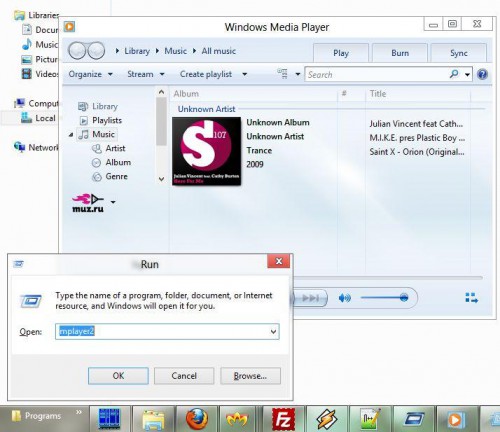
- Нажмите [k]Win[/k]+[k]R[/k]
- Напечатайте mplayer2 и нажмите Enter. Вуаля:
Запустится Windows Media Player. Если вы проследуете в папку C:Program FilesWindows Media Player, вы увидите, что исполняемый файл программы — wmplayer.exe. Исполняемого файла mplayer2.exe в системе давно нет. Здесь мы имеем дело с псевдонимом оболочки.
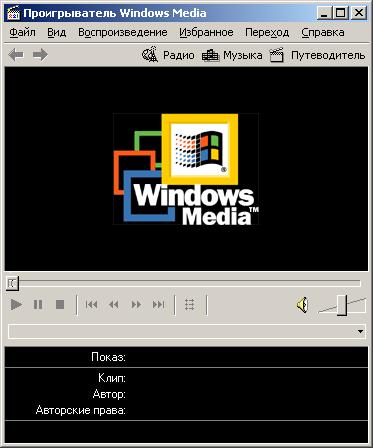
Экскурс в историю
До появления этих ваших WMP в системах Windows 95/98/Me/2000 присутствовала шестая версия штатного Media Player. Она обладала «классическим» неброским интерфейсом, при этом имея полный функционал для воспроизведения аудио и видео контента. Её исполняемый файл как раз и назывался mplayer2.exe.
Со временем Майкрософт отказалась от этого приложения, заменив его на более современную и функционально более богатую версию Windows Media Player 7+. Что примечательно, исполняемый файл этого приложения ещё присутствовал в Windows ME и Windows XP.
Псевдоним в системе необходим для совместимости со старыми компонентами и приложениями, которые могут обращаться к mplayer2. При обращении к этому приложению будет вызван Windows Media Player.
Та же судьба в современных ОС постигла программу write.exe — теперь это псевдоним оболочки, ссылающийся на файл «C:Program FilesWindows NTAccessorieswordpad.exe». Или pbrush.exe, ссылающийся теперь на c:windowssystem32mspaint.exe.
Два вида псевдонимов оболочки
Технически псевдоним оболочки — это ветка в разделе реестра. Различают два типа псевдонимов оболочки — псевдонимы текущего пользователя, и общесистемные псевдонимы, доступные всем пользователям операционной системы.
Псевдонимы текущего пользователя представляют из себя ветки реестра по пути
Каждый из подразделов App Paths представляет собой псевдоним, и должен выглядеть как . В качестве значения параметра по умолчанию должен быть указан полный путь к исполняемому файлу, для которого был создан псевдоним.
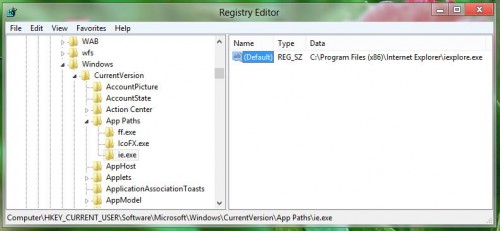
На картинке — псевдоним ie.exe, который я создал для запуска браузера Internet Explorer x86. Теперь, чтобы запустить пресловутый браузер, мне достаточно нажать [k]Win[/k]+[k]R[/k], напечатать ie и нажать [k]Enter[/k].
Это очень быстрый способ запуска приложений, и в этом заключается основное преимущество использования псевдонимов оболочки. Задав короткие псевдонимы для часто используемых приложений, вы сможете их запускать очень почти мгновенно, не отвлекаясь от текущего занятия. Быстрее этого могут быть только горячие клавиши.
Кроме параметра по умолчанию, содержащего путь к исполняемому файлу, следует знать ещё про один параметр псевдонима. Это Path, в ряде случае бывающий необходимым для корректной работы приложения, вызываемого через псевдоним.
В параметре HKEY_CURRENT_USERSoftwareMicrosoftWindowsCurrentVersionApp Paths\Path указывается путь к папке, которая должна быть добавлена к локальной переменной окружения %PATH% запускаемой посредством псевдонима программы. Проще говоря, если в какой-либо папке находятся служебные утилиты или библиотеки, необходимые для корректной работы запускаемой программы, эта папка должна быть указана в значении path. Как правило, это папка с исполняемым файлом приложения, во всяком случае, иного я ни разу не видел. На деле это выглядит следующим образом:
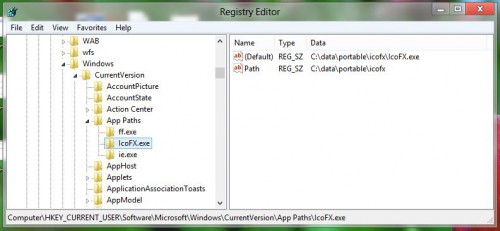
На скриншоте выше вы видите, что для псевдонима icofx задан параметр Path. При запуске редактора иконок IcoFX через этот псевдоним папка добавляется к переменной %PATH% программы:
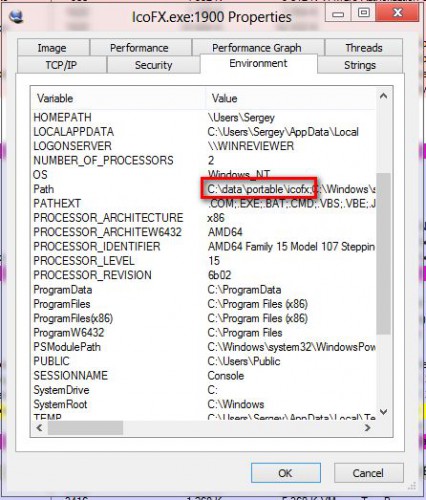
Псевдонимы, общие для всех пользователей представляют из себя ветки реестра по пути
Кроме доступности для всех пользователей компьютера, они ничем не отличаются от рассмотренных выше.
Стоит отметить следующее:
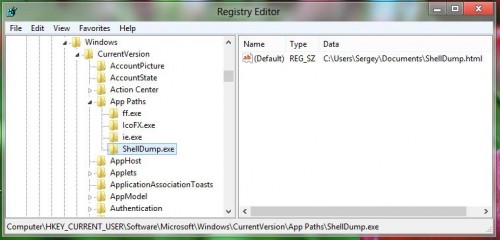
- Раздел HKEY_CURRENT_USERSoftwareMicrosoftWindowsCurrentVersionApp Paths появился только в Windows 7, и соответственно, работает только в Windows 7 и Windows 8.
- По умолчанию в HKEY_CURRENT_USERSoftwareMicrosoftWindowsCurrentVersionApp Paths ничего нет. Изначально в системе заданы псевдонимы только в ветке HKEY_LOCAL_MACHINE.
- Очень часто в этом разделе разработчики приложений хранят служебные настройки программ, часть которых или все не документированы.
- Псевдонимы можно указывать не только для исполняемых файлов, но и для cmd/bat файлов, и даже ярлыков и документов. Например, я задал псевдоним для HTML-файла:
Введя «shelldump» в диалог «выполнить», я увижу открытую в браузере страничку.
- Полный перечень параметров, которые можно задать для псевдонима, можно посмотреть в статье на MSDN .
Практика полезного использования псевдонимов
Есть как минимум два направления, в которых использование псевдонимов оболочки оправдано.
- Использование псевдонимов для быстрого запуска приложений. Как вы, возможно, догадались, никто не мешает вам задавать псевдонимы, вообще состоящие из одной буквы. Например, для запуска Firefox можно определить псевдоним «f». А ещё можно задать для одной программы несколько псевдонимов.
- Используя псевдонимы, можно «разгрузить» рабочий стол и меню Пуск. К примеру, я довольно редко пользуюсь приложением Process Monitor, поэтому держать его ярлык на рабочем столе мне ни к чему. Зато я могу создать для него псевдоним pm, и быстро вызывать его, когда мне оно потребуется.
Упрощаем управление псевдонимами при помощи приложения Win+R Alias Manager
Главная проблема псевдонимов оболочки Windows — их создание и управление ими осуществляется посредством редактора системного реестра. Дело в том, что эта функция предназначена прежде всего для разработчиков (о чем красноречиво свидетельствует статья на MSDN).
Возникновение разделов App Paths является попыткой корпорации Майкрософт предложить более удобную альтернативу переменной окружения %PATH%, в былые времена задаваемую в файле c:autoexec.bat. Использование App Paths позволяет связать операционной системе имя исполняемого файла с его абсолютным путём, а также указать собственную переменную %PATH% для программы. Тем самым убивается два зайца:
- У разработчика нет необходимости править системные переменные окружения ни в autoexec.bat, ни в реестре (в современных ОС переменные окружения задаются там). Процесс регистрации программы в системе упрощается.
- Сохраняется некая аккуратность в значении системной переменной окружения %PATH%. Если ради каждой программы дописывать в неё папки, со временем её значение станет неимоверно большим, что влечет за собой ряд других неприятностей. App Paths элегантно обходит эту проблему.
Поэтому для удобного управления псевдонимами оболочки Windows я разработал приложение Win+R Alias Manager.
Win+R Alias Manager
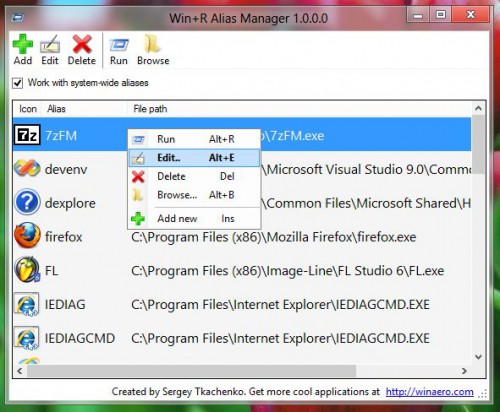
Win+R Alias Manager — приложение, которое упрощает и ускоряет работу с псевдонимами оболочки. Она умеет следующее:
- Создание, удаление и редактирование псевдонимов текущего пользователя.
- Создание, удаление и редактирование псевдонимов для всех пользователей.
- Создание псевдонима перетаскиванием — перенесите любой файл на список, чтобы создать для него новый псевдоним.
- Можно включить папку приложения в %PATH%, просто установив флажок «Application needs to know full path to itself». Вот такая вот попытка создать дружественный интерфейс.
- Программа может выполнить выбранный псевдоним, или открыть файл, на который он ссылается, в Проводнике.
Особенности программы:
- При первом запуске, когда, как правило, пользовательских псевдонимов ещё не задано, программа отображает список общесистемных псевдонимов. После того, как пользователь задал собственные псевдонимы, при запуске программы будут отображаться они. Переключаться между ними можно флажком «Work with system-wide aliases».
Если вы — пользователь Windows 7 и выше, я рекомендую вам использовать псевдонимы для текущего пользователя. - Для создания/редактирования/удаления общесистемных псевдонимов потребуются права администратора, и появится запрос UAC.
- Для Windows 8 собрана специальная версия, не требующая установки .NET Framework в этой ОС.
Интерфейс программы в данный момент только на английском языке. Я предполагаю, что он довольной простой и не должен вызывать затруднений. Впрочем, если вы считаете, что он вызывает у кого-то затруднения, и русский язык приложению крайне необходим, — пишите в комментариях.
Win+R Alias Manager поддерживает Windows XP, Windows Vista, Windows 7 и Windows 8 все разрядности (x86 and x64) и все редакции. Для Windows XP дополнительно придется поставить .NET Framework 2.0.
Скачать Win+R Alias Manager
- С форума Winreview
- C Winaero.com (на английском языке)
Комментарии о том, оказались полезными или нет псевдонимы оболочки лично для вас, только приветствуются.
Узнавайте о новых статьях быстрее. Подпишитесь на наши каналы в Telegram и Twitter.
Судя по тому, что вы читаете этот текст, вы дочитали эту статью до конца. Если она вам понравилась, поделитесь, пожалуйста, с помощью кнопок ниже. Спасибо за вашу поддержку!
Вы здесь: Главная страница » Программы » Работа с псевдонимами оболочки Windows. Win+R Alias Manager
Публикации по теме
- Как восстановить переменную PATH после удаления
- Как удалить пункт «Добавить в избранное» из контекстного меню в Windows 11
- Как в Windows 11 открывать Проводник в папке Этот Компьютер, OneDrive или Загрузки
- Как в Windows 11 включить вкладки в проводнике
- Как в Windows 11 удалить «Открыть в Терминале Windows» из меню
- Как в Windows 11 удалить USB диски из левой панели Проводника
- Как в Windows 11 изменить имя копии файла по умолчанию
- Как в Windows 11 изменить действие при перетаскивании по умолчанию
- Как в Windows 11 отключить добавление текста «- Ярлык» для ярлыков
- Как в Windows 11 удалить OneDrive из Проводника
- Компактный вид в Проводнике: уменьшить отступы между файлами
- Контекстное меню «Перезапустить Проводник»
- Как в Windows 11 показать скрытые файлы в Проводнике
- Как в Windows 11 восстановить классический Проводник с лентой
- Отсутствует новый Проводник в Windows 11 — решение проблемы
Сергей Ткаченко создал этот сайт в далёком 2009 году, и с тех пор продолжает над ним работать, публикуя новые материалы о Windows и её приложениях практически каждый день. Посмотреть все записи автора Сергей Ткаченко
Автор Сергей Ткаченко Опубликовано 02 июля 2012 20 ноября 2020 Рубрики Программы Метки App Paths, Мои программы, Проводник, Реестр
Работа с псевдонимами оболочки Windows. Win+R Alias Manager: 15 комментариев
IVaN4B :
Это на вас так Windows 8 действует? Плюс нового интерфейса в том, что он заставляет что-то с ним сделать.
Сергей Ткаченко :
Да нет.
Я давно пользуюсь этой возможностью. Идея создания утилиты у меня в голове, наверное, как раз со времен Windows 98 (вот только тогда я понятия не имел как мне её написать).
Я просто лень поборол, и в итоге получилась такая статья и программка.
Nikita :
Сергей Ткаченко :
Дело в том, что я ориентировался на официальную документацию MSDN. В ссылке, которую я привел в статье, написано именно так — поддерживается начиная с Windows 7.
Не могли бы вы проверить, работают ли они на самом деле? Может, питон туда «по ошибке» прописался?
Например, создайте новый псевдоним в HKEY_CURRENT_USERSoftwareMicrosoftWindowsCurrentVersionApp Paths
Например
Псевдоним n.exe
Значение по умолчанию — C:Windowssystem32notepad.exe
И затем Пуск — Выполнить — n.exe
Будет ли работать?
Сергей Ткаченко :
Нужная информация, полезная статья. Работа с записями реестра вручную таки трудоемка. Сходным образом вручную можно решить задачу создав ярлык на приложение на рабочем столе или другом расположении входящем в %path причем имя ярлыка можно задать удобное например у меня nppp =notepad++ и далее win+R nppp — запуск приложения.
Сергей Ткаченко :
Да, вы правы. Несмотря на иной подход, подобным образом можно добиться аналогичного результата.
И это не единственный вариант. Можно использовать mklink и класть «алиасы» в виде символических ссылок в какую-либо папку в %PATH%
Nikita :
Сергей, я был не прав, признаю это. Я проверил у себя в Windows XP Pro + SP 3 — алиасы из раздела HKEY_CURRENT_USERSoftwareMicrosoftWindowsCurrentVersionApp Paths не работают.
Сергей Ткаченко :
Я, кстати, внес соответствующие правки в программу
motorroler :
Спасибо за статью и программу. Всегда использовал mspaint, calc, taskmgr. Незнал что можно назначить свои команды — здоровско)
Сергей Ткаченко :
Пожалуйста. Я рад, что пригодилось. Да я и сам рад, что наконец-то её написал. А то, знаете ли, мудохаться с редактором реестра как-то не комильфо. А тут перетянул файл на окно и вбил алиас.
Мне самому нравится.
Маздайщик :
Кстати, псевдонимы работают не только в Win+R, но и в Far Manager’е. В частности, удобно из Фара запустить команду
winrar a -r -t arcname File1 File2 File3
Разумеется, File1, File2 и File3 переносятся с панели Фара в командную строку нажатием Ctrl+Enter.
rodocop :
К сожалению не указано важное условие — эти псевдонимы работают только из строки запуска по Win+R, для дос-окна они неизвестны
Василий :
Данную задачу решаю иначе: создаю ярлык в папке System32 с нужным «коротким» именем. Таким образом ярлыки можно создавать как на исполняемые файлы, так и на папки. Про возможность псевдонимов прочитал только сегодня, но на мой взгляд способ с system32 проще. Фокус с ярлыками на рабочем столе и других директориях среды path, как было написано в комментариях чуть выше, у меня не прошел.
Социальные сети
- Winrevew в Telegram
- Winreview в Twitter
Источник: winreviewer.com